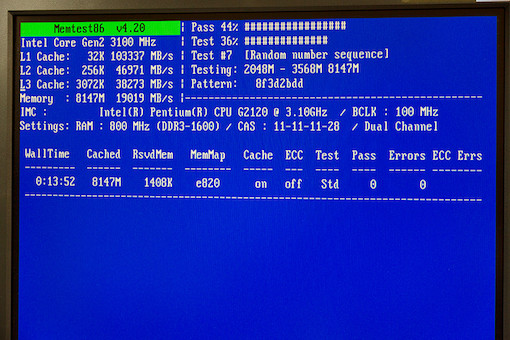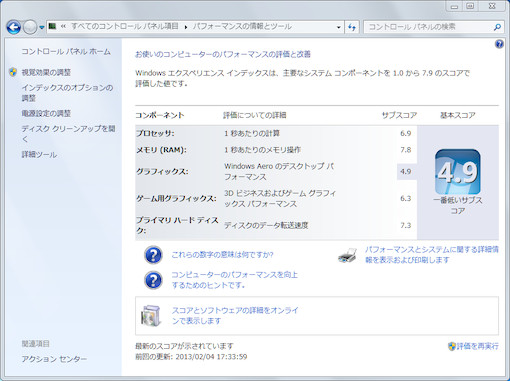Home > アーカイブ > 2013-02-04
2013-02-04
2013自宅用サブPCを作ってみた
先日から小型のサブPCが欲しいと考えていたのですが、今回パーツを揃えてサブPCを作ってみました。
新たに用意しなくてもすでにメイン+サブで2台運用しているのですが、現在サブPCで使っている筐体が元メインPCで使っていた物で少々大きくて邪魔なのでこの機会にギュッと小さくしようと思いました。
サブPCパーツ類
すでにあるものを別の物に置き換えるだけなので出来ればパーツを流用したいと思いましたが、ほとんどのパーツを新規に用意することになってしまいました。
今回用意したパーツは以下の通りです。
- 【CPU】Intel Pentium G2120 3.1Ghz
- 【CPUクーラー】SCYTHE KOZUTI SCKZT-1000
- 【メモリ】CFD ELIXIR W3U1600HQ-4G DDR3 PC3-12800 CL9 4GB x2 ヒートシンク付
- 【マザーボード】ASUS P8H77-I
- 【SSD】Intel SSDSA2CW120G3K5 (320SERIES 120GB)※メインPCのおさがり
- 【BDドライブ】Panasonic UJ-260+SOFT バルク品
- 【ケース】SILVERSTONE Sugo SST-SG06B USB 3.0
- 【OS】Windows 7 Home Premium
CPU、メモリ、マザーボード、ケースです。
CPUは懐かしいPentiumブランドが復活していたのでPentium G2120にしました。
Ivy Bridgeコアの新しいCPUですが、3Ghz越えのCPUが1万円以下で買えるとは良い時代になりました。
メモリは、メインPCと同じCFDのものを選びました。
マザーボードはASUSのMini-ITX規格のものを選びました。
もう少し安価なマザーボードもありましたが、信頼性でいつものASUSです。
自作PCを始めて結構経ちますが、AOpenとASUS以外のマザーボードは使ったことがなかったりします。
ケースはSILVERSTONEの電源付き小型ケースを選びました。
今サブPCで使っているATX電源が使えるCOOLER MASTERのElite 120 Cubeとどちらにしようか悩んだのですが、結構サイズが大きかったのでSST-SG06Bにしました。
SILVERSTONE Sugo SST-SG06B USB 3.0の付属品です。
ゴム足は裏側に両面テープが貼ってあり、自分で貼り付けます。
説明書はSILVERSTONEのwebページからpdfファイルでもダウンロード出来ます。
その他の細かいパーツ類です。
BDドライブはソフト付きのバルク品ですが、ケーブルが付属しませんので別途用意しました。
手回しネジはメンテナンスの際にとても便利ですね。
最近のケースはスピーカーが付いていないものが多いので別途ブザーユニットを用意してみました。
ちょっと小さい音ですが、起動時にピッと鳴るのは良いですね。
ついでにUSB端子とDVI端子のキャップを買ってみました。
組み立て
まずはケースを開けて外せるものを外して、ケーブル類を外に出します。
電源ユニットも外せますが、小さい割に作業しやすいケースですので電源は付けたまま作業しました。
マザーボードにCPUとメモリを取り付けます。
特にCPUは向きを間違いないように合わせて、ピンを曲げないように慎重に取り付けます。
この後CPUクーラーを取り付けますが、クーラー取付までが1番緊張しますね。
マザーボードをケースに収めます。
写真ではグラフィックボードがあり、CPUクーラーは純正のものが付いていますが後でグラボは外してCPUクーラーも付け替えました。
配線は上手く空いた空間にケーブルが来るようにします。
グラボを取り付ける前にフロントパネル用のオーディオコネクターを付けないと狭くて大変です。
また、フロントUSB用のケーブルが固いのでケーブルが真っ直ぐささるようにしてマザーボードのコネクタを破損しないように気をつけます。
少々狭いですが、ブザーユニットも付けられました。
組み立てて稼働させてからCPUファンの音が気になったのでCPUクーラーを取り替えました。
ファンが放熱フィンの下にあるという変わった設計のCPUクーラーですが、とても静かです。
ただ、本体の側面に出ている銅製のヒートパイプはメモリ側に向けないとグラボと干渉してしまいました。
放熱フィンがいかにも冷却装置ぽぃ感じで良いですね。
link >> 株式会社サイズ | 商品詳細 |KOZUTI「小槌」
メモリテスト
まずは動作チェックのためにメモリのテストをしました。
お馴染みのMemtest86+を使いました。
今はMemtest86もUSBメモリから起動出来るようになっています。
余っていた1GBのUSBメモリを使ってチェックしました。
4GB2枚のメモリで1PASSが30分くらいで終わりました。
特に異常が無かったのでその後にOSをインストールします。
Windowsエクスペリエンス インデックス
OSは、Windows 8にしようかと思ったのですが、イマイチ評判が良くないのでWindows 7にしました。
サブPCなので1番機能の少ないHome Premiumです。
OSインストール後にグラフックドライバなどを組み込んでからWindowsエクスペリエンス インデックスをやってみました。
グラフックスが4.9と低いのが気になりますが、ゲーム用グラフックスは6.3とそこそこいきました。
CPUは、メインPCのCore i7-2600Kが7.7でしたので6.9のPentiumは健闘していると思います。
そして、メモリはメインPCより性能が上のものを積んだのでメインPCの7.7より高い7.8になりました。
プライマリハードディスク(Intel SSD 320)は、7.3とまずまずです。
メインPCのIntel SSD 335では7.9になります。
完成
メインPCで使っているSILVERSTONE SST-TJ08B-Eと比較です。
かなり小さくなりましたが、横幅は少し大きめです。
今回は新しいサブPCということで性能は控えめにして小さく作ってみました。
Mini-ITXのマザーボードを使うのは初めてでしたが、一辺17cmの実物があまりに小さくて驚きました。
ちょっと大きめのNASくらいの大きさでなかなか良い感じです。
最初の予定ではメインPCで使わなくなったELSAのGLADIAC GT 430 LPを載せたのですが、あまりに音が大きいので結局外してしまいました。
外してオンボードのグラフック機能を使うことにしました。
オンボードのグラフィック機能というと性能がイマイチな印象があったのですが、それほど厳しくもなかったので別途またグラボを用意しなくて済みました。
CPUファン、ケースファン、電源ファンと3つファンが稼働していますがかなり静かです。
ケースは小さいですが思いの外内部に余裕があって作業がしやすいです。
ただ、ネットのレビューでもあったのですが外装の鉄板のパンチ穴が開いているあたりがちょっと歪んでいます。
ここは少し気になるところですが全体に作りがしっかりしているので設置してしまえば気になりません。
そして、スリムドライブしか使えないのも少し気になりましたが、これはこれで小さくスッキリして良い感じです。
今はUSBメモリからOSのインストールも出来ますのでドライブは無くても良いかも知れませんね。
電源は小型の300Wですが80PLUS認証のものが付いています。
出力が少な目なのが気になりますが、グラボ無しでCPUも消費電力が少なめのものを選んだので特に問題無さそうです。
アレやコレやで結構費用がかかってしまいましたが、以前のPCよりかなり小さくなって机の上がだいぶスッキリしました。
音も静かで性能もそこそこあり、懐かしいPentiumブランドのCPUを積んだ小型PCはなかなか満足度の高いサブPCになりました。
Home > アーカイブ > 2013-02-04